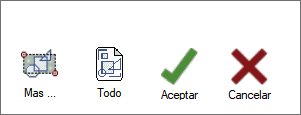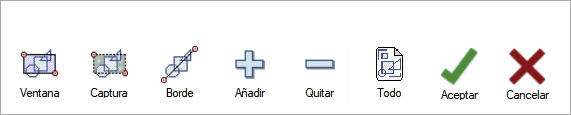SELECCIÓN DE ELEMENTOS
A continuación se explican las distintas opciones para seleccionar los elementos dentro de Autokitchen® 25. La primera barra que explicaremos es la siguiente:
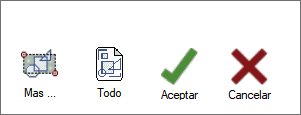
|

|
|
|

|
|
Todo: Selecciona TODOS los elementos del dibujo.
|
|
|

|
|
Aceptar: Acepta la selección y cierra la ventana.
|
|
|

|
|
Cancelar: Cierra la barra auxiliar sin hacer nada.
|
|
Cuando una modificación pueda ser aplicada a varios elementos al mismo tiempo, se abrirá la siguiente barra auxiliar de herramientas, para ayudar en la selección.
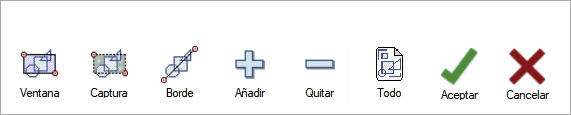
El funcionamiento de las opciones de esta barra se detalla a continuación:
|

|
|
Ventana: tras pulsar sobre esta opción, marcaremos en la pantalla los dos vértices opuestos que definen un rectángulo, dentro del cual deben estar los elementos que queremos seleccionar. A este rectángulo le llamamos "ventana de selección". Sólo se seleccionarán los elementos que se encuentren completamente dentro de la ventana de selección definida.
|
|
|

|
|
Captura: con esta opción, seleccionamos los elementos que están dentro de la ventana de selección, o que simplemente la tocan, aunque no estén completamente dentro de la ventana.
|
|
|

|
|
Borde: en este caso, en lugar de definir un rectángulo, definimos una o más líneas. Son seleccionados todos los elementos que tocan alguna de las líneas.
|
|
|

|
Añadir: vuelve a agregar elementos a la selección. Se utiliza después de haber utilizado la opción anterior, para continuar seleccionando elementos.
|
|

|
|
Quitar: esta opción sirve para anular de la selección algún elemento previamente seleccionado. Tras pulsar sobre este icono, podemos utilizar cualquiera de las tres opciones anteriores. Los elementos que seleccionemos, serán eliminados de la lista de elementos que van a ser modificados.
|
|
|

|
|
Todo: selecciona TODOS los elementos del dibujo.
|
|
|

|
Aceptar: pulsando sobre esta opción, terminamos con el proceso de selección de elementos.
|
|

|
Cancelar: la orden sin aplicar ninguno de los cambios que hayamos efectuado.
|